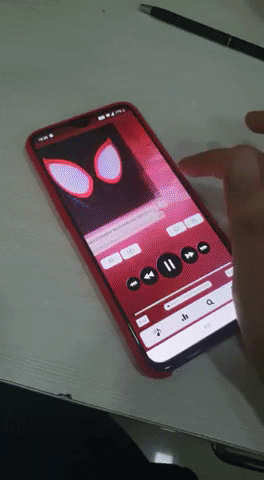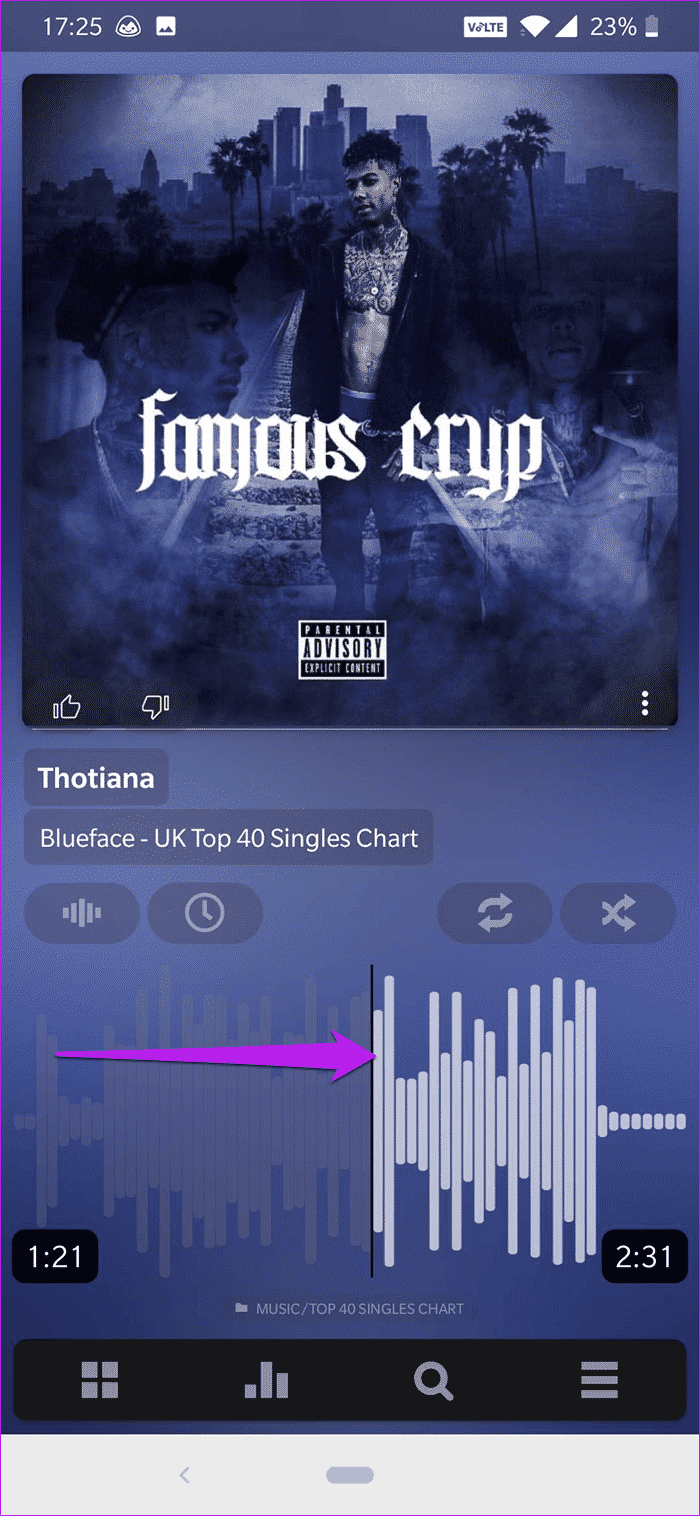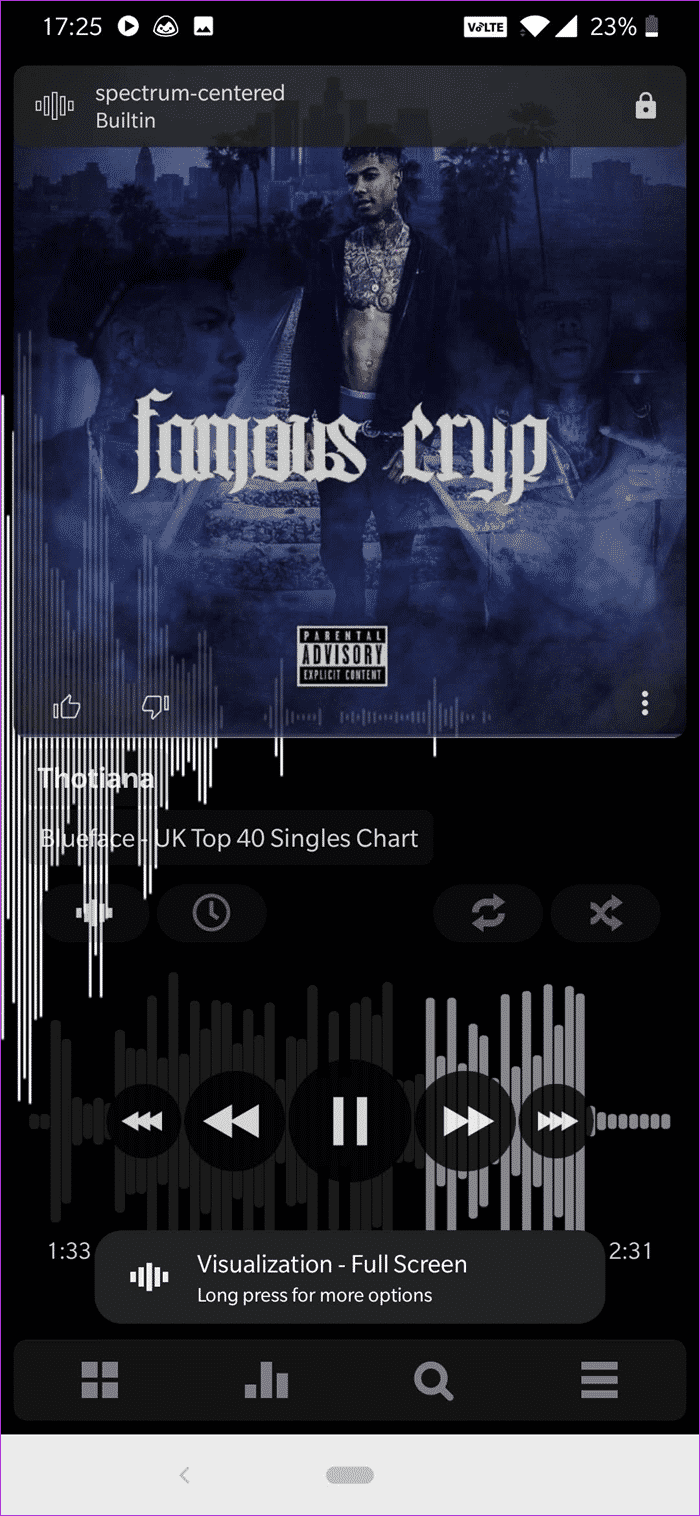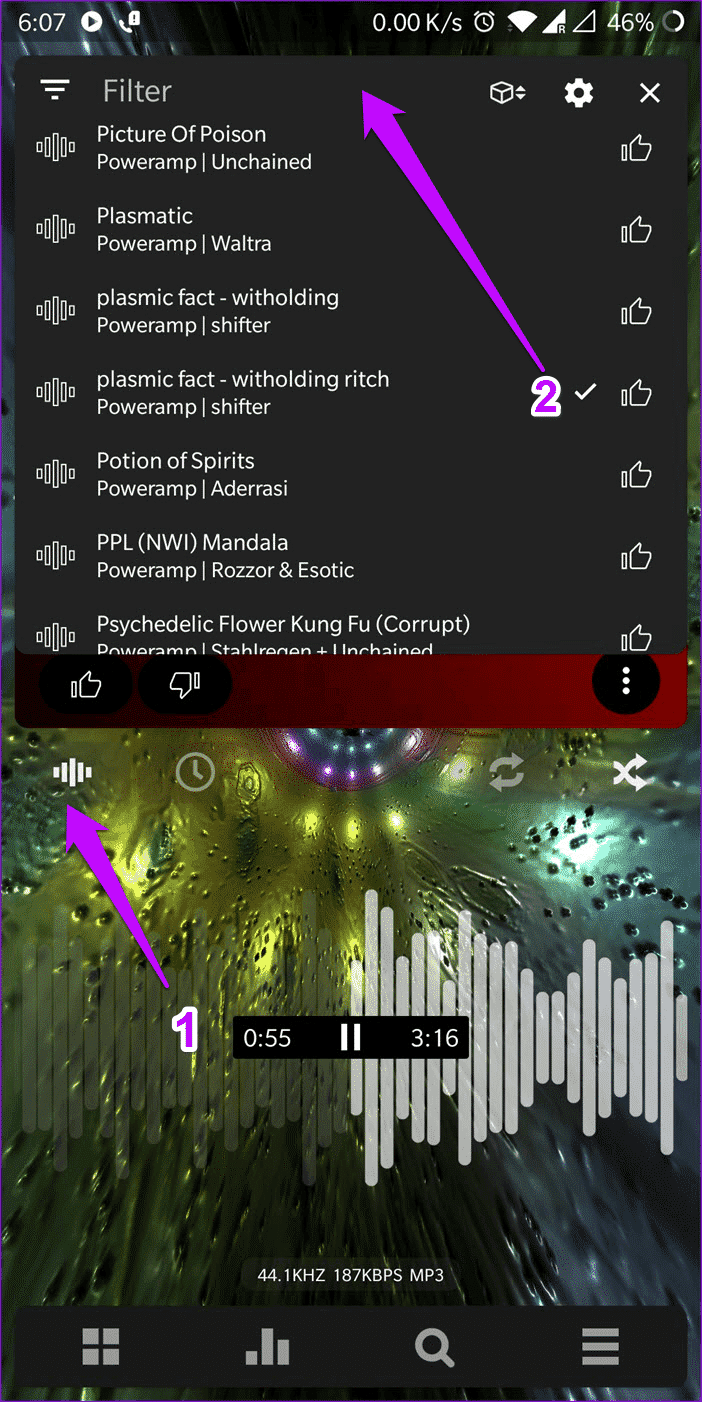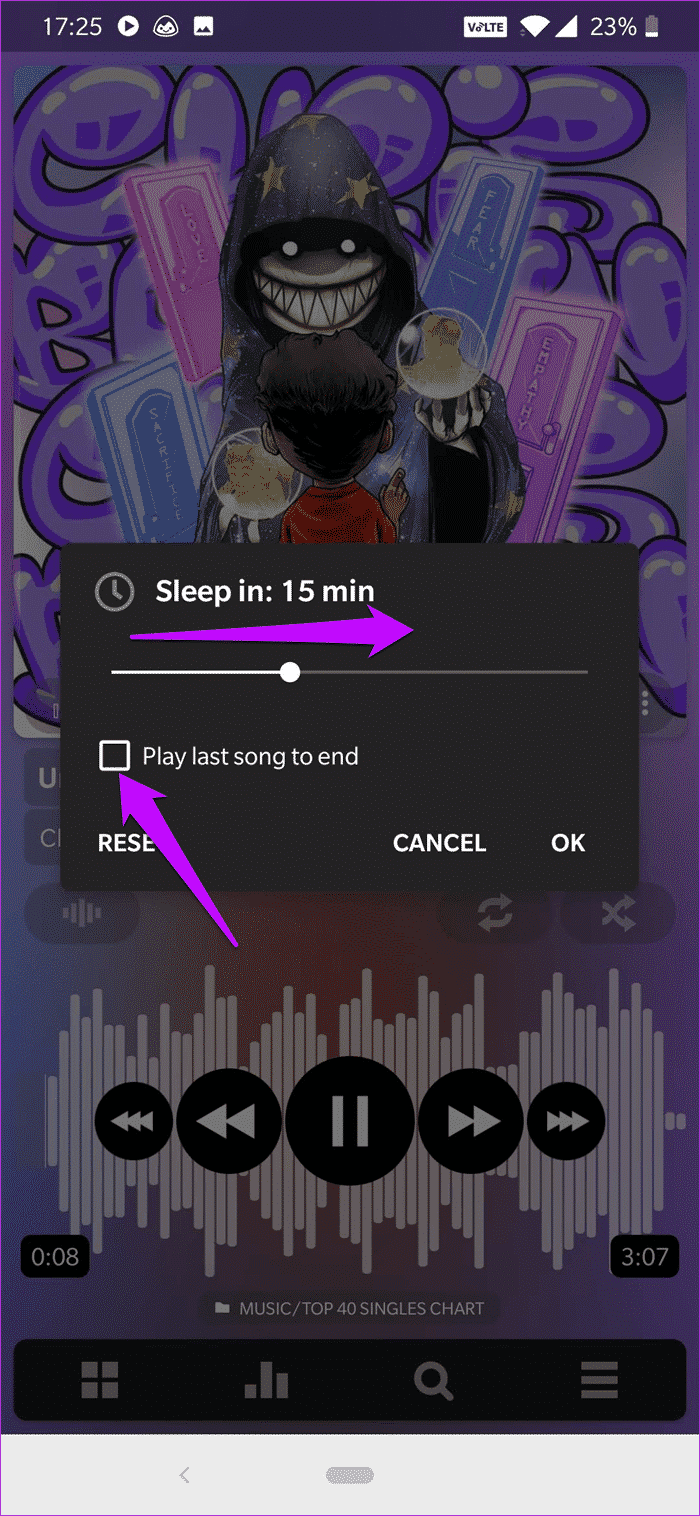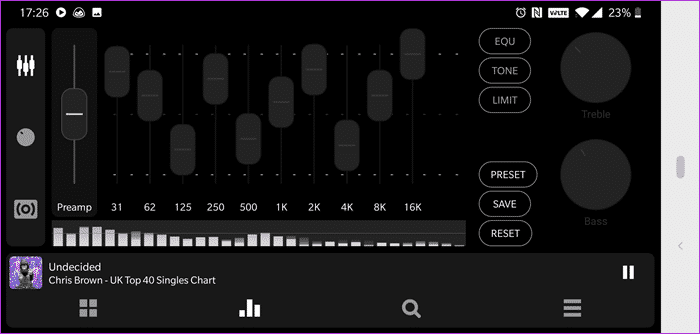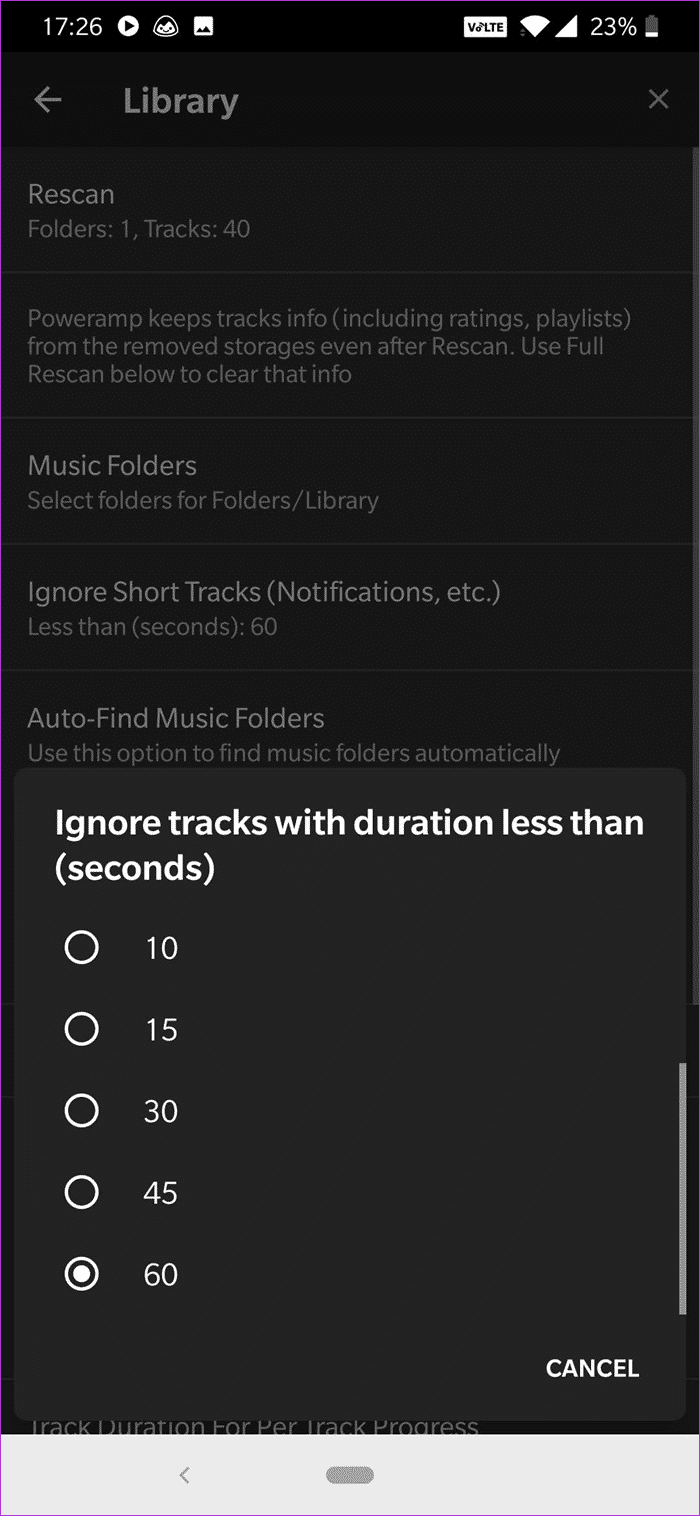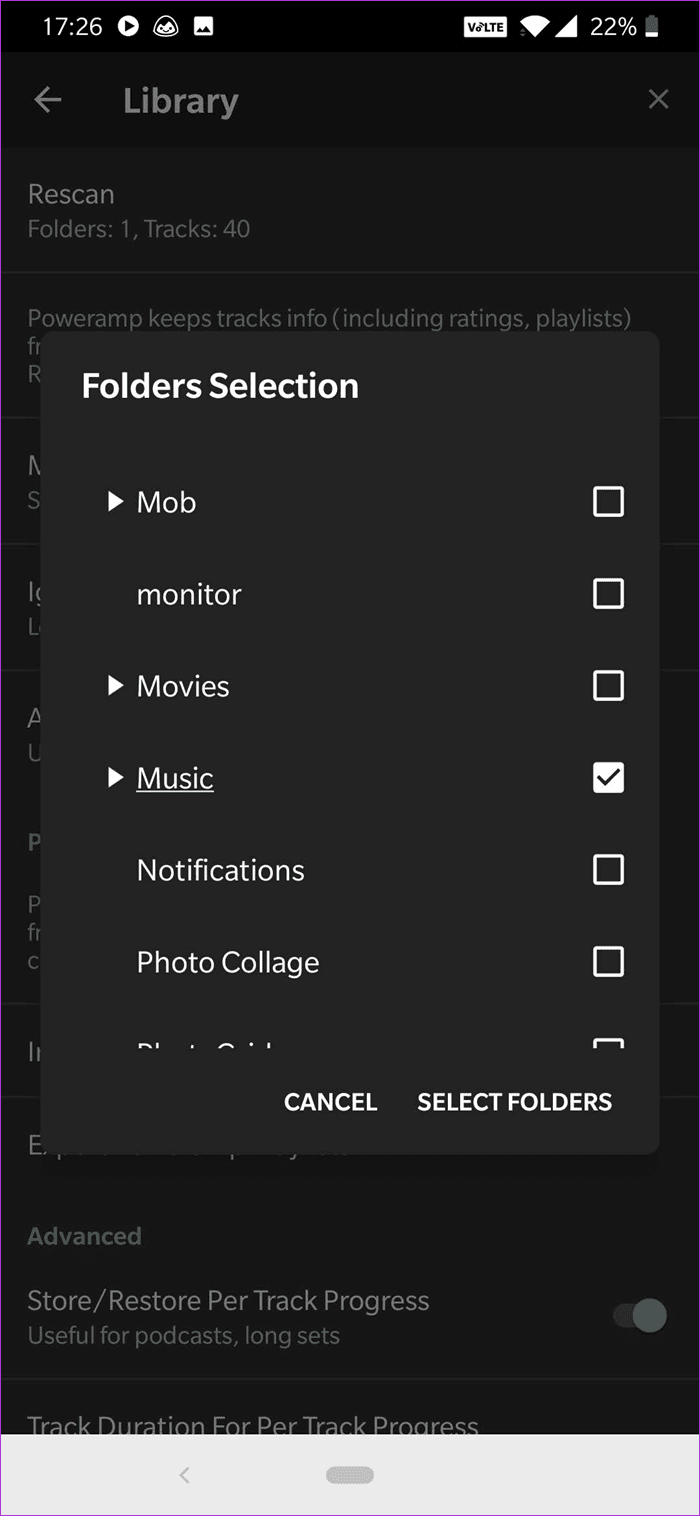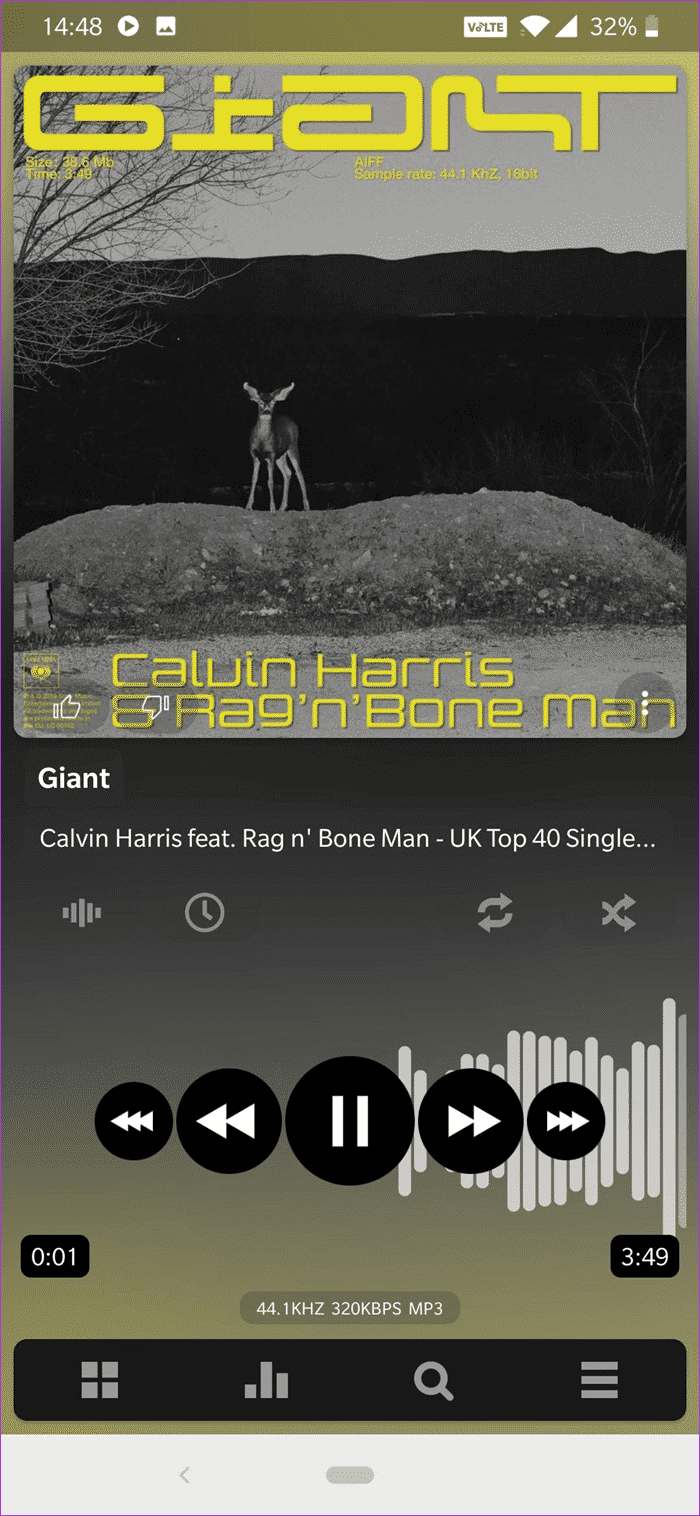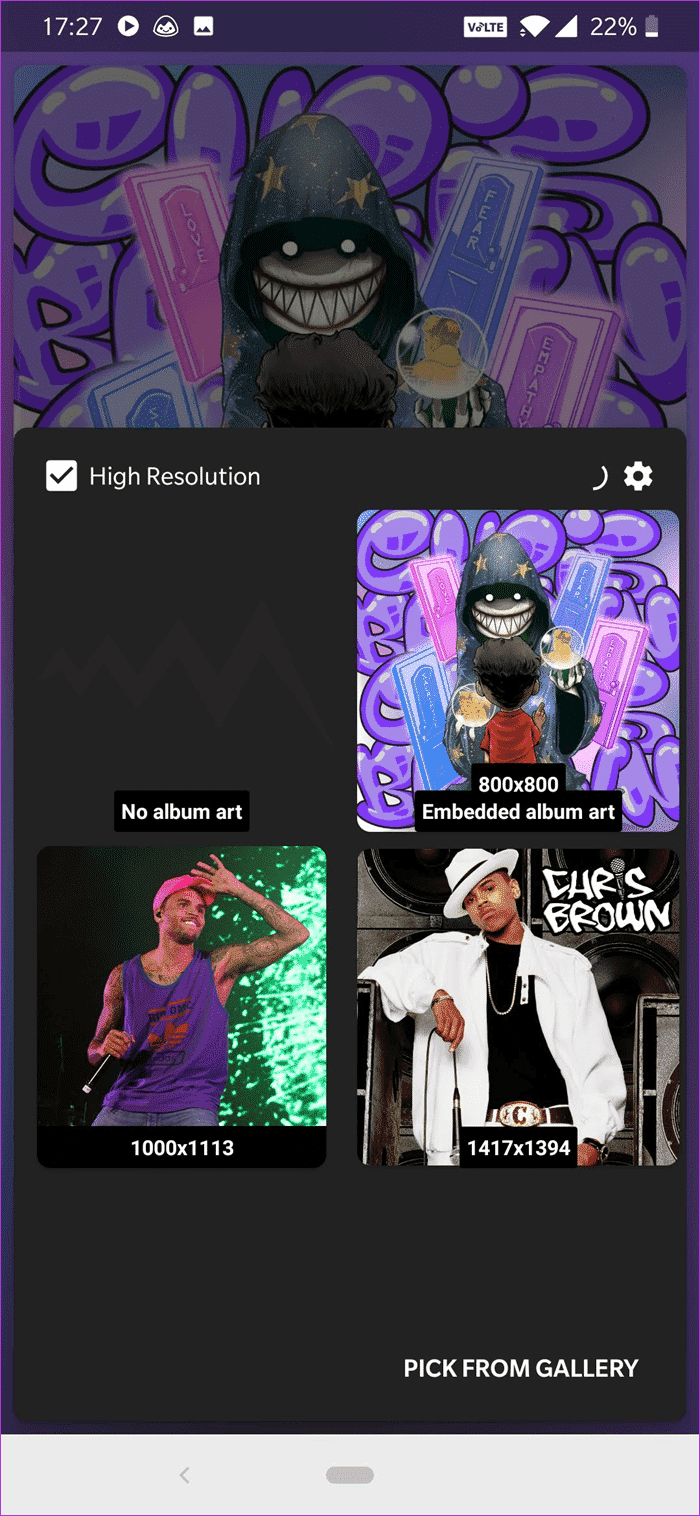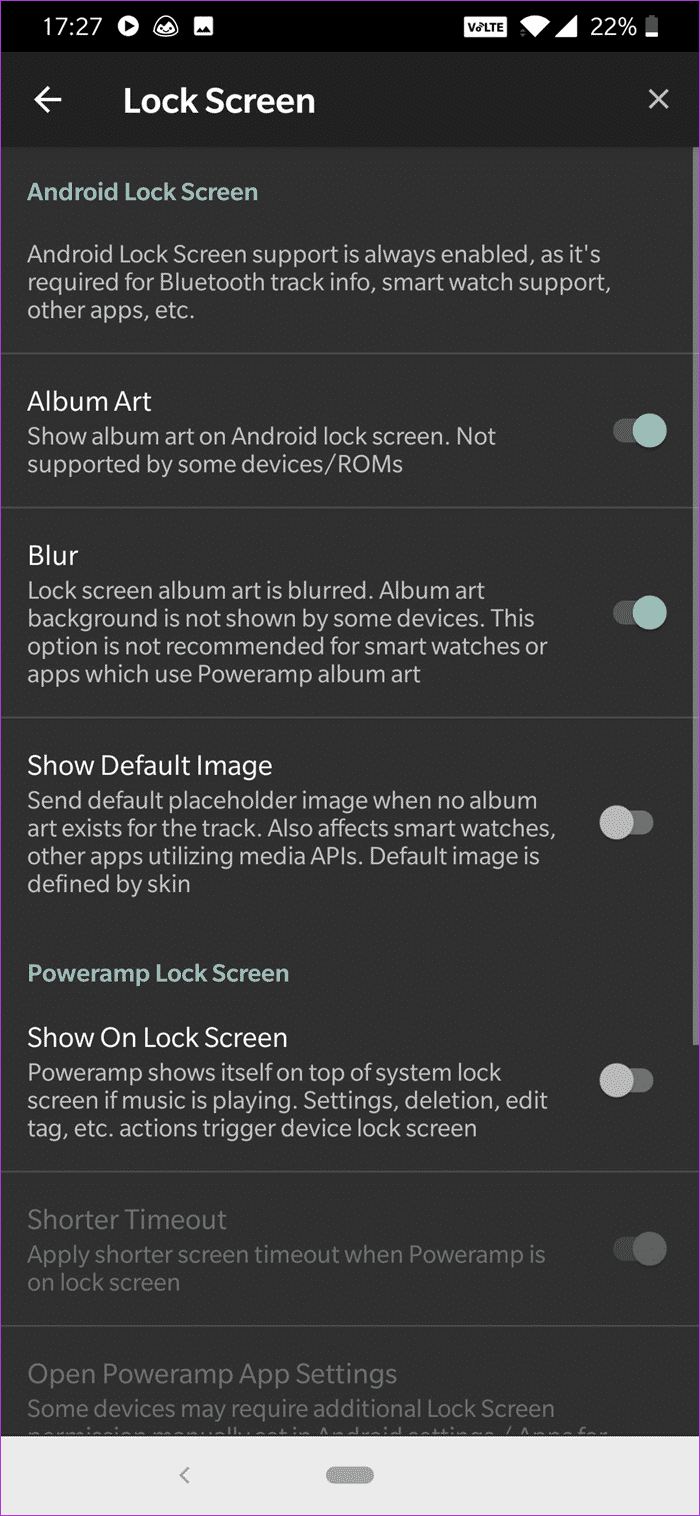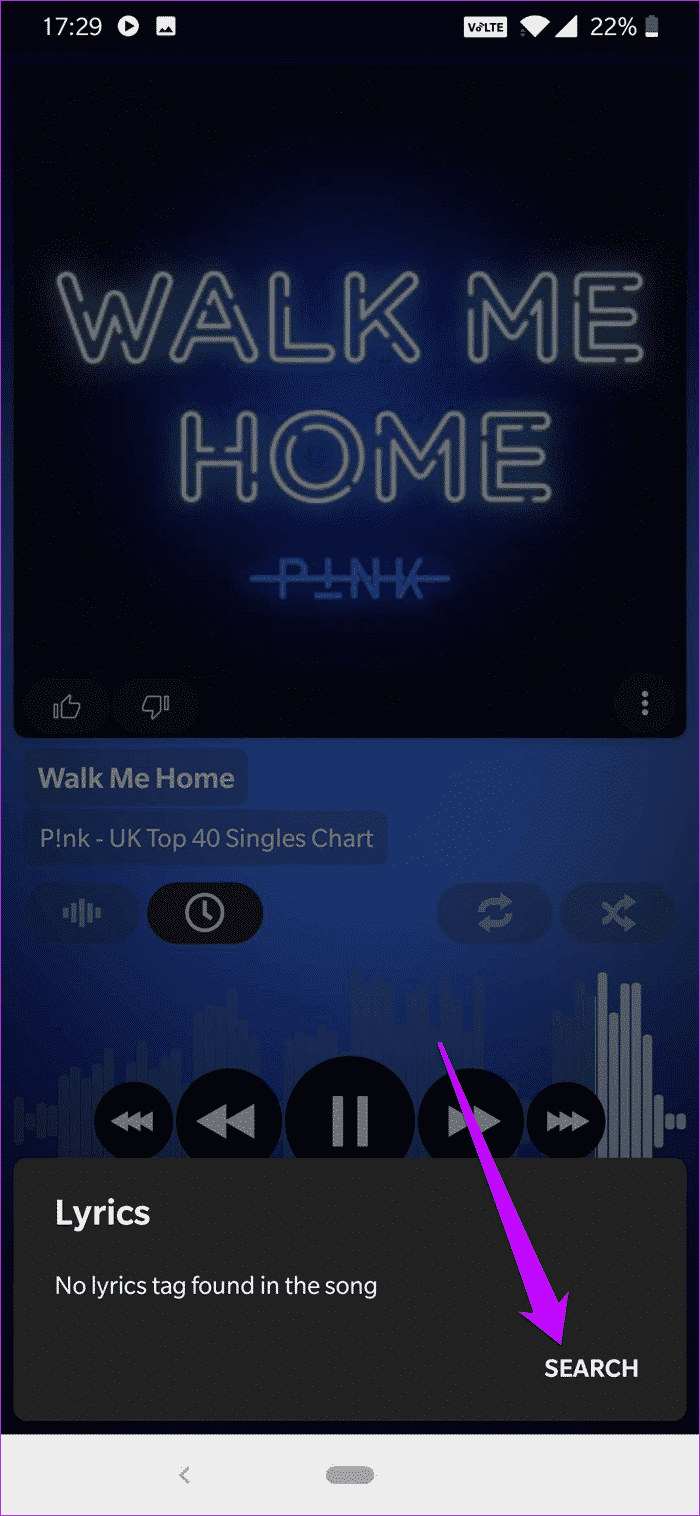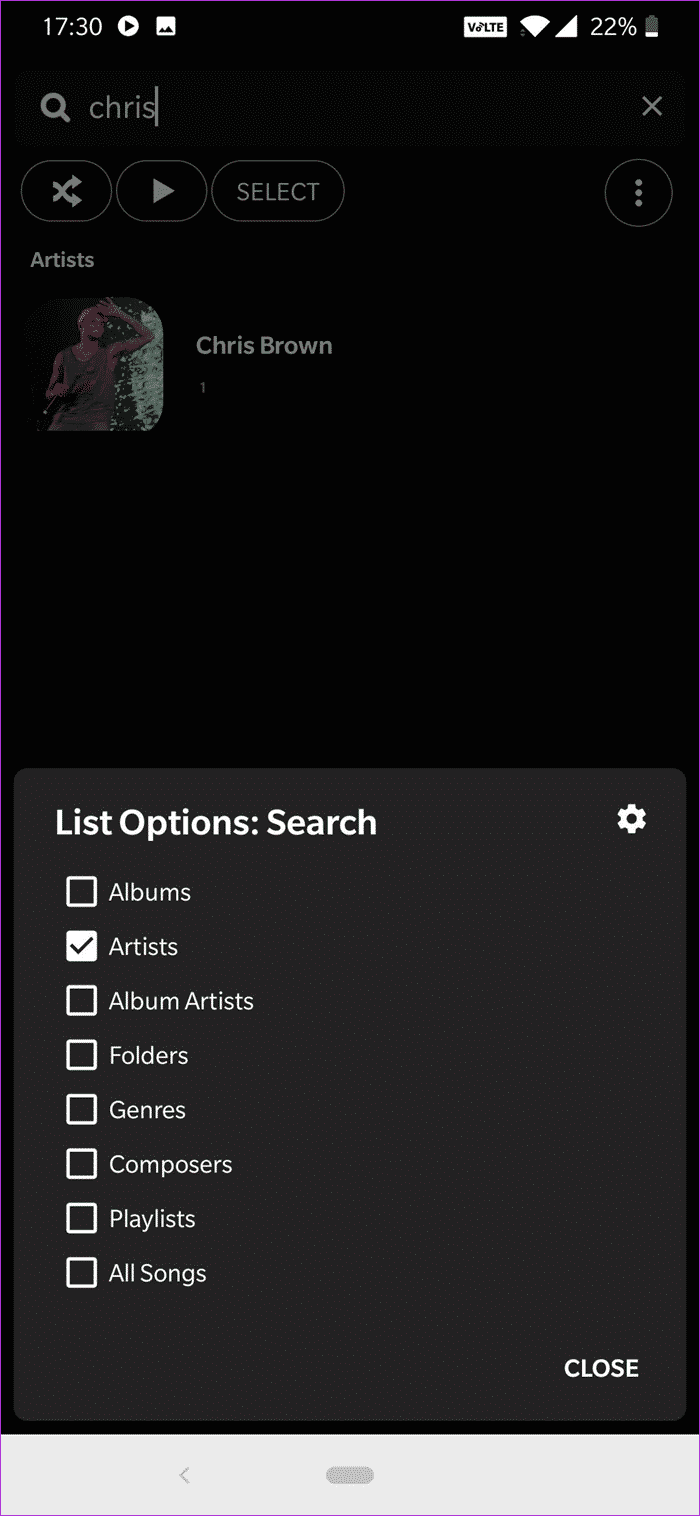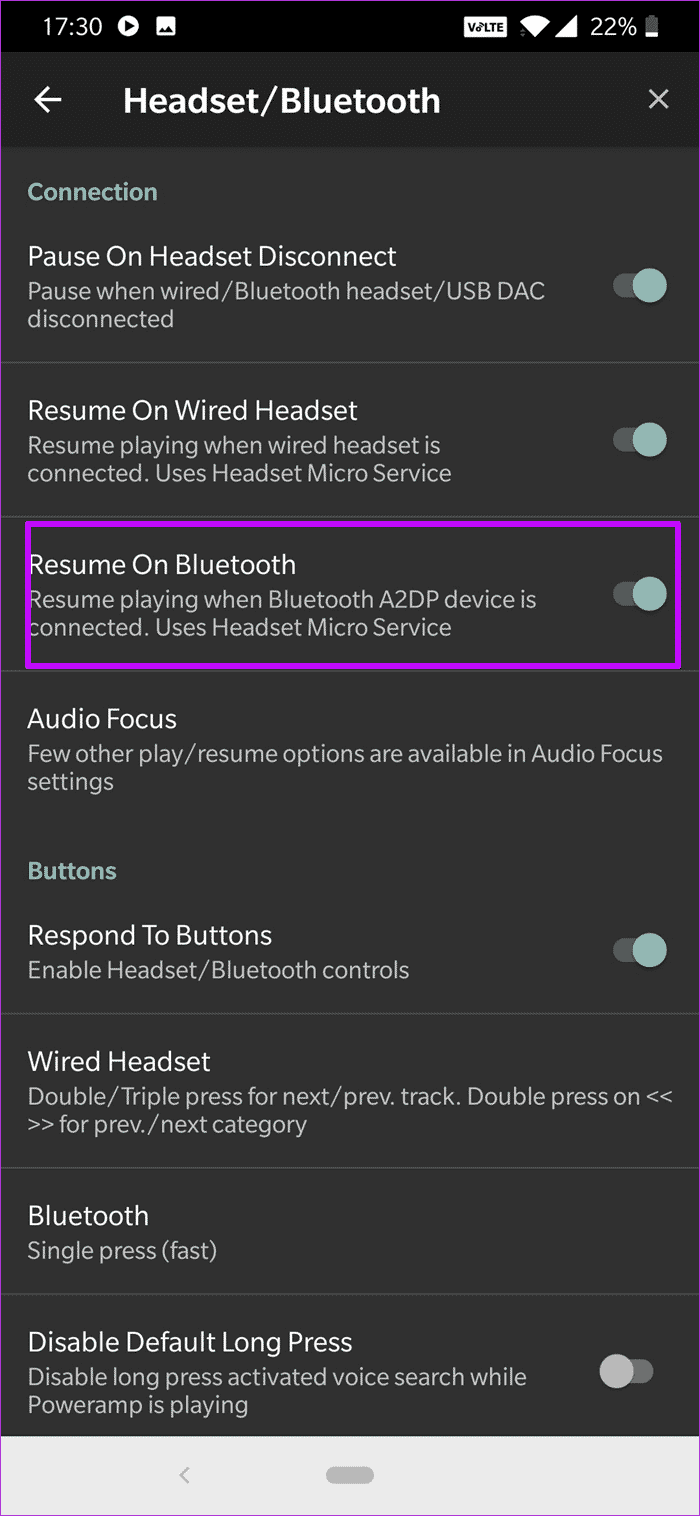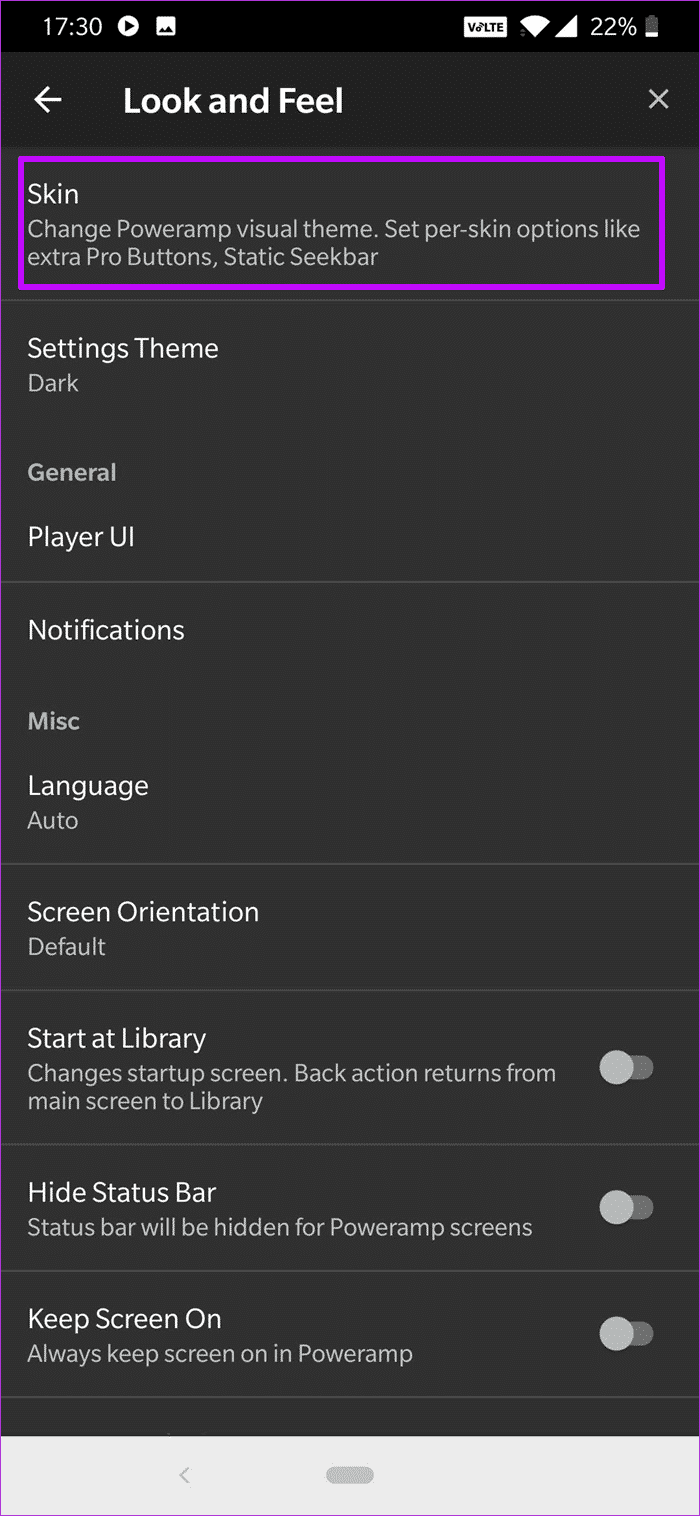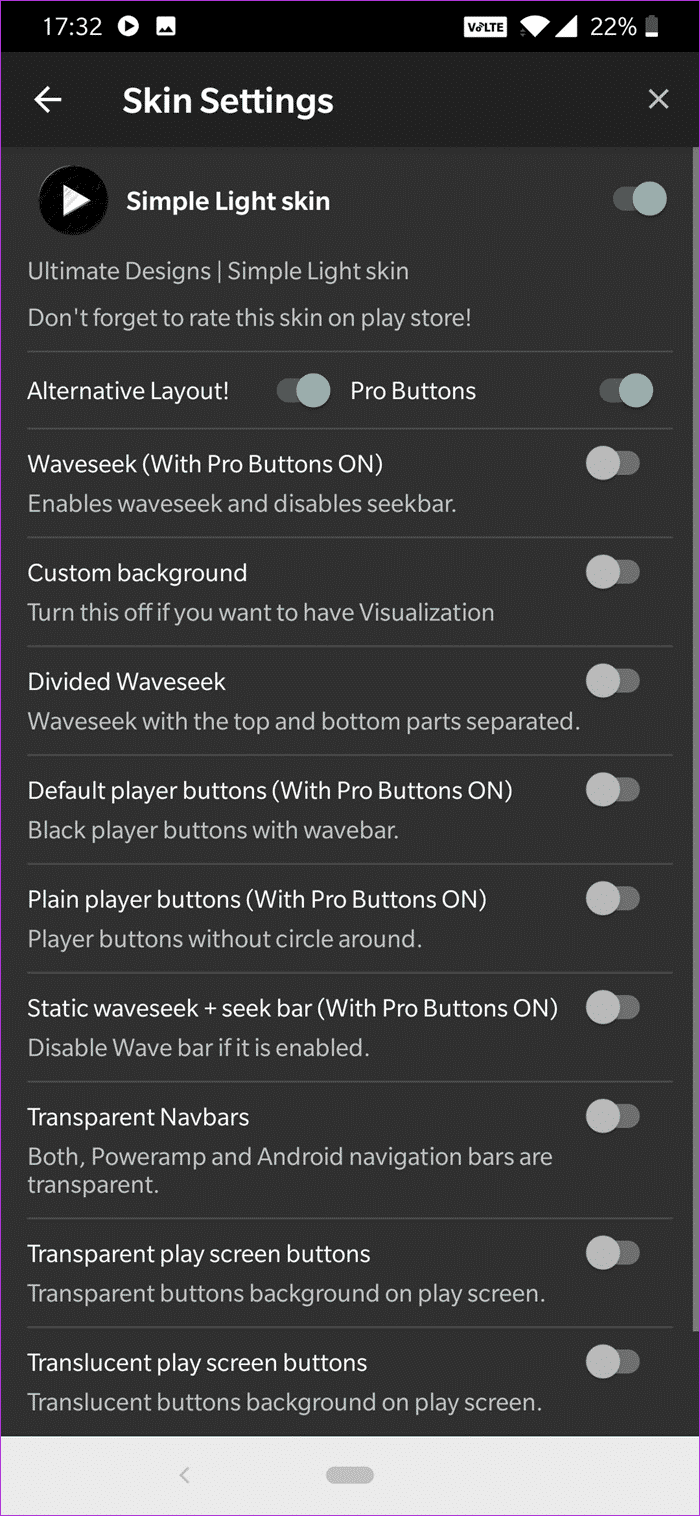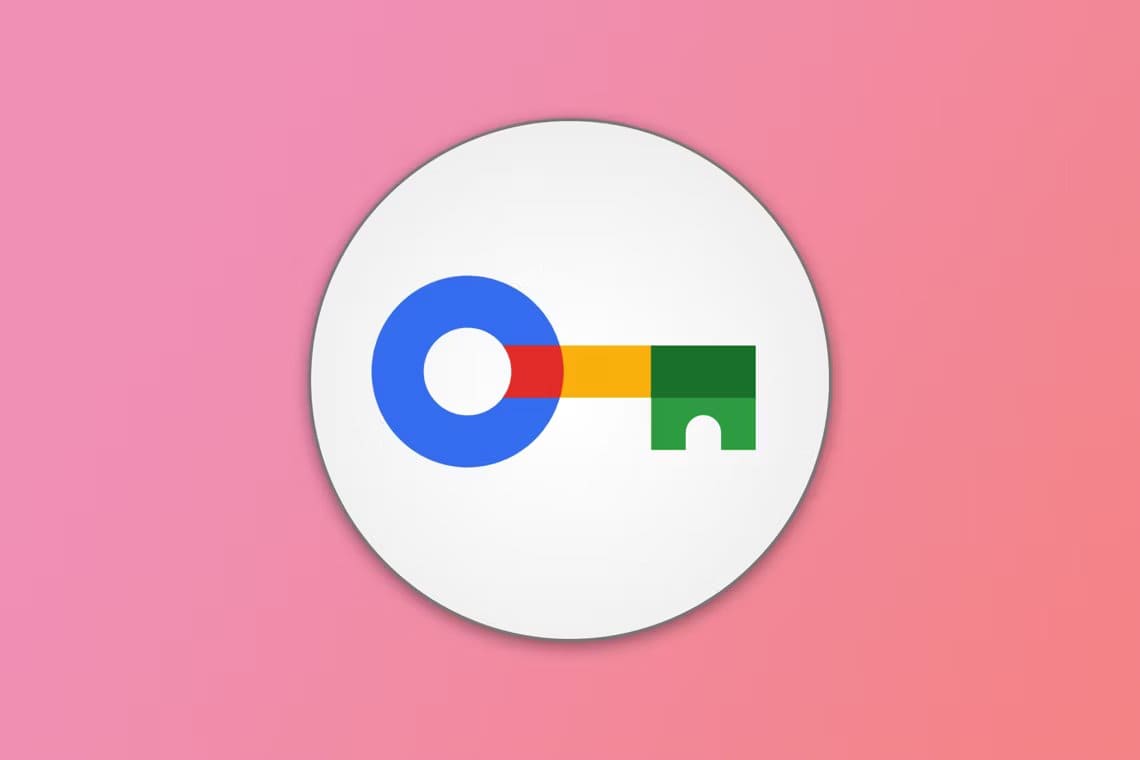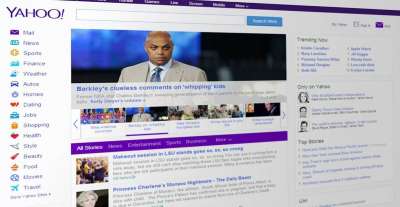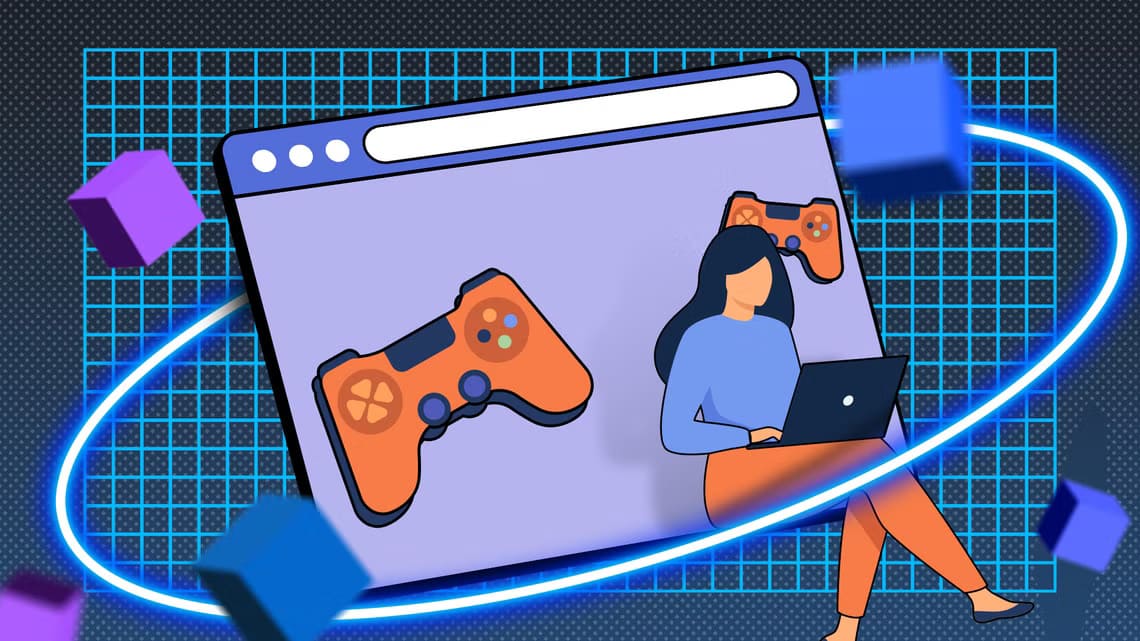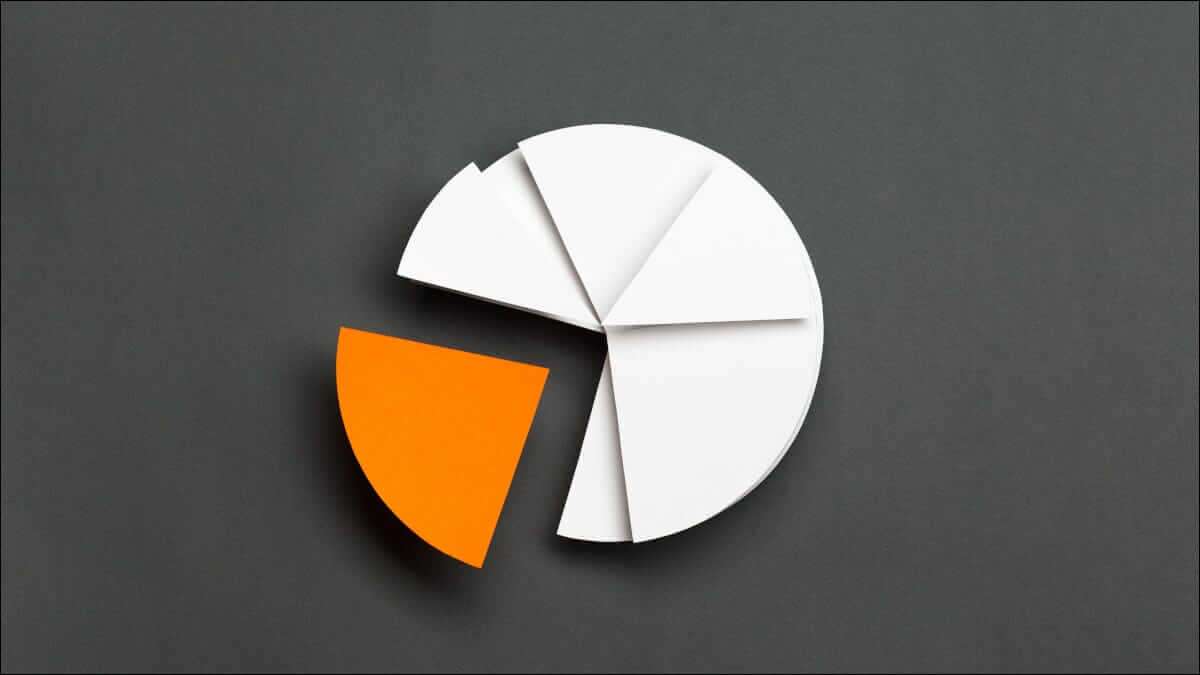Poweramp 的下载量超过 50 万次,是 Android 世界中最受欢迎和谈论最多的音乐播放器之一。 很长一段时间以来,像这样的音乐播放器没有一次更新。 2018 年底,当 Poweramp V3 终于面世时,情况发生了变化,所以值得等待。
新版本带来了一系列闪亮的新功能。 除了平滑过渡之外,Poweramp 还捆绑了新的音频引擎和数字信号处理器 (DSP) 等。
因此,在这篇文章中,我们决定列出所有 Poweramp pro 提示和技巧,以帮助您充分利用它。
1.手势:滑动切换类别
升级后的 Poweramp 支持多种导航手势。 现在,您只需左右滑动即可跳过曲目。 除此之外,这里有一些你绝对应该使用的有用的导航手势,
- 向下滑动以转到“曲目”类别。
- 从菜单向左/向右滑动以返回播放器。
- 通过捏合放大曲目列表。
- 点击专辑封面进入歌曲列表。
- 长按专辑封面可查看曲目详情
我喜欢新导航手势的地方在于它们非常流畅。
此外,相同的手势被扩展。 只需轻扫迷你播放器卡,即可快速跳过歌曲或更改类别。
- 您知道吗:迷你播放器也反映了歌曲的专辑封面。
2.按波搜索
因为通过搜索栏搜索是非常主流的。 Poweramp 现在可让您使用其波形功能搜索歌曲。 您一定已经注意到播放/暂停按钮后面的波浪。 您所要做的就是用手指轻扫它,剩下的就交给音乐播放器了。
您可能遇到的唯一问题是,如果皮肤较浅,则图形不可见,因为它们往往会消失在白色背景中。
3. 启用可视化
说到图形,另一个值得一试的功能是可视化效果。 启动器可让您从两种效果中进行选择:全屏和淡入淡出控件。
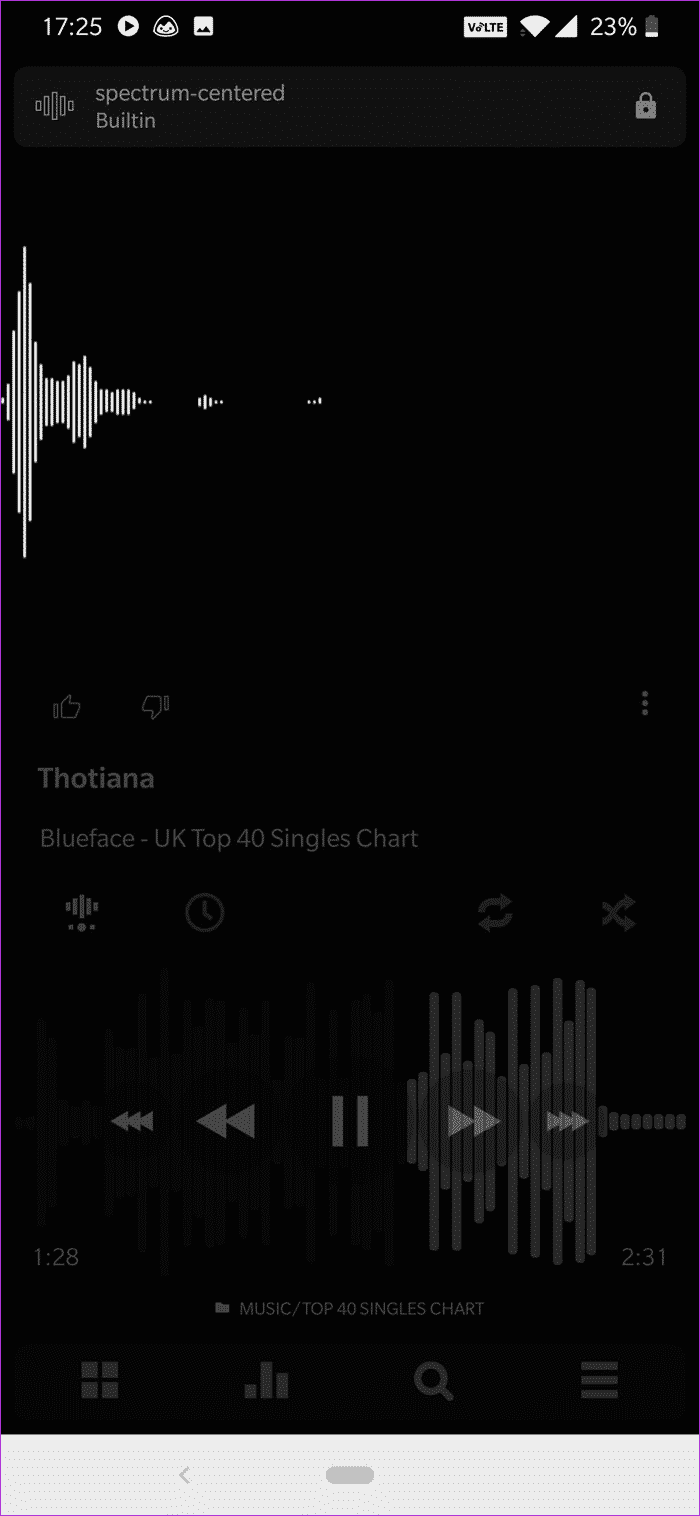
要启用它,请单击左侧的小波浪状图标。 长按它以查看这两个选项。
然而,这还不是全部。 Poweramp 包有许多不同的可视化效果,可以为任何歌曲制作动画。 只需点击顶部的气泡,然后从可用视觉效果列表中进行选择。
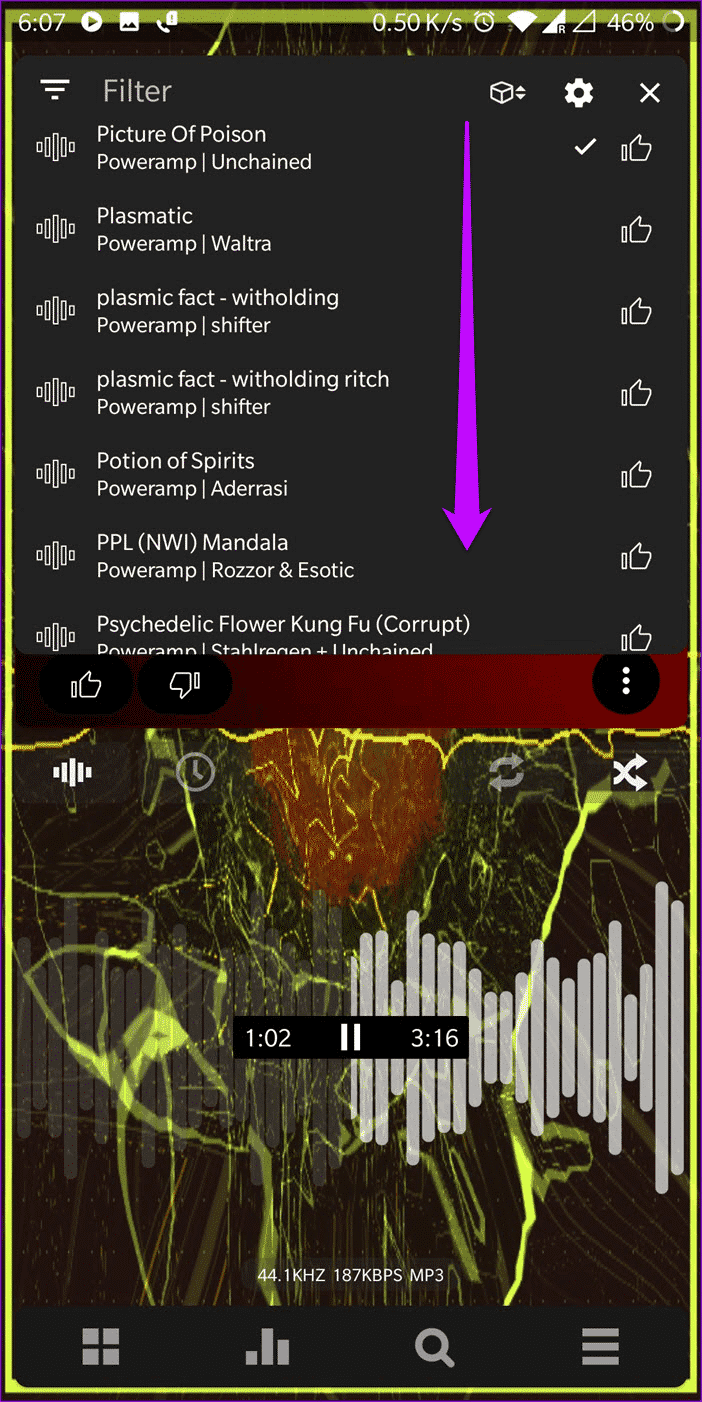
- 提示:Poweramp 现在添加了 Chromecast 支持。 您可以在“设置”>“音频”>“输出”>“Chromecast 输出”中调整 Chromecast 设置。
4.启用睡眠定时器
您是在听自己喜欢的歌曲时入睡的人吗? 如果是,那么您可能需要启用睡眠定时器功能,这样您在更改启动器时就不会醒来。 至少,在某些时候我的情况就是这样,但让我们把故事留到另一天。
要激活 Poweramp 睡眠定时器,请播放一首歌曲并点击时钟图标。 向右拖动滑块以增加时间。 滑块分为 5 分钟间隔,最多可移动 120 分钟。
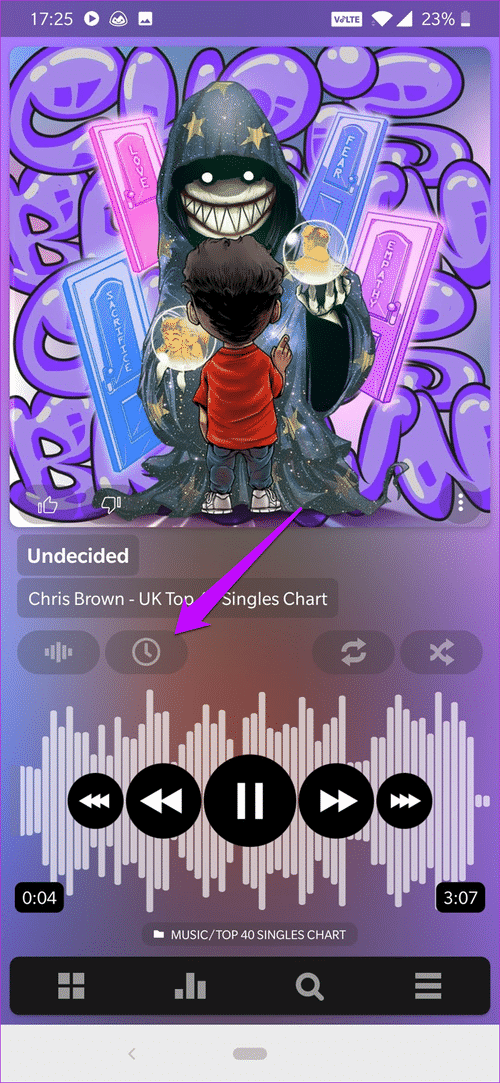
您还可以启用“播放最后一首歌曲到结尾”,这将在播放列表中的最后一首歌曲完成时停止播放音乐。
5.设置均衡器设置
多年来,Poweramp 广受欢迎的原因在于其强大的均衡器。 而现在,由于更新了均衡器,它的功能更加强大。
但是,EQ 完全是主观的,取决于多种因素,包括音质和耳塞的质量。 XDA Junior 成员 San_X 声称已经为 Poweramp 找到了完美的均衡器设置。 虽然线程很旧,但我们对其进行了测试,发现它在 OnePlus 6T 上运行良好。
我们已经在最新版本上对其进行了测试,并且很高兴地报告它提供了所有歌曲中最好的。 但话又说回来,EQ 设置是主观的。
6.让玩家忽略短路径
Poweramp 可以轻松捕捉每一种可用的歌曲格式。 您会在 WhatsApp 中找到带有实际歌曲的通知声音和音频摩擦。 相信我,这真的很烦人。 感谢上帝,您可以轻松解决它。
对于短音轨,您可以前往“设置”>“资料库”>“忽略短音轨”,然后将滑块向左拖动。 这将使操作员忽略所有短路径。 然而,更长的语音消息是不够的。
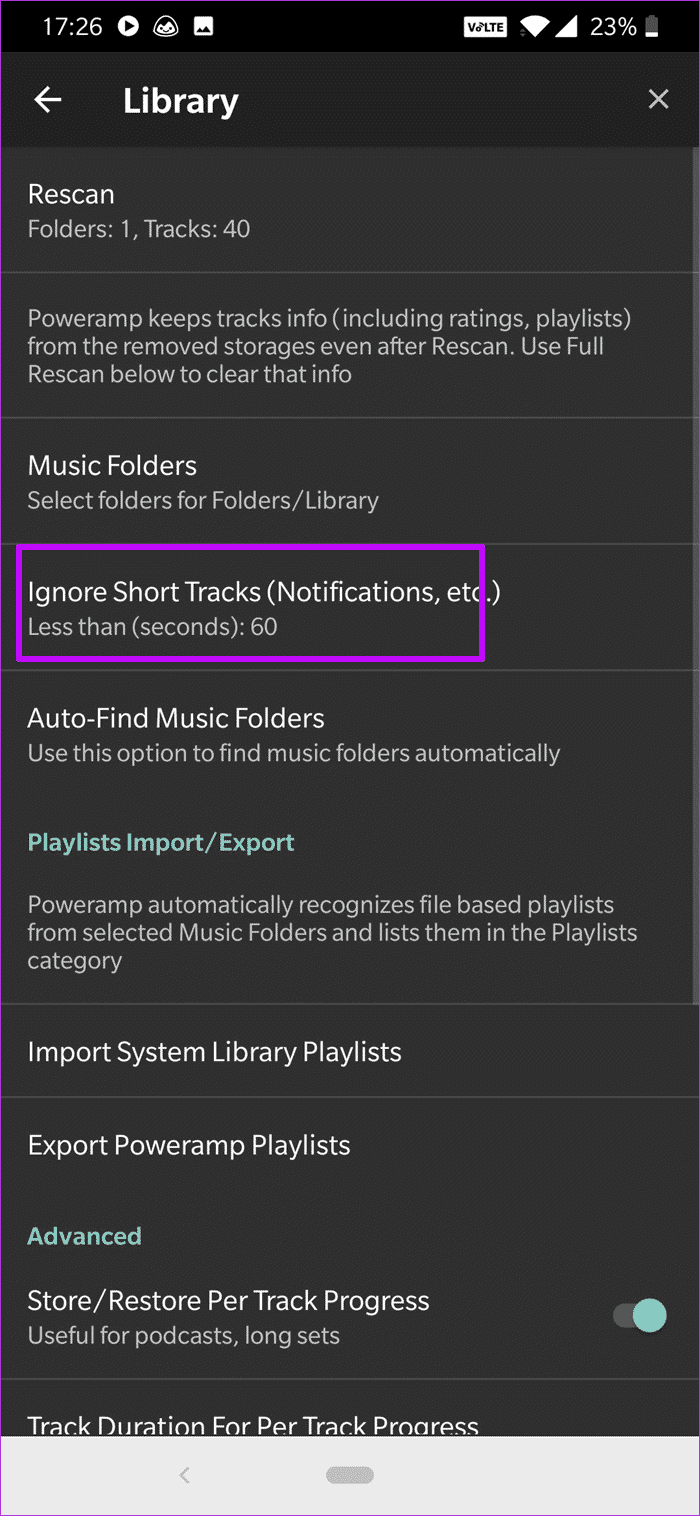
对于他们,您必须手动选择音乐文件夹。 为此,请单击音乐文件夹并选择保存歌曲的文件夹。 完成后,点击重新扫描,你就可以开始了。
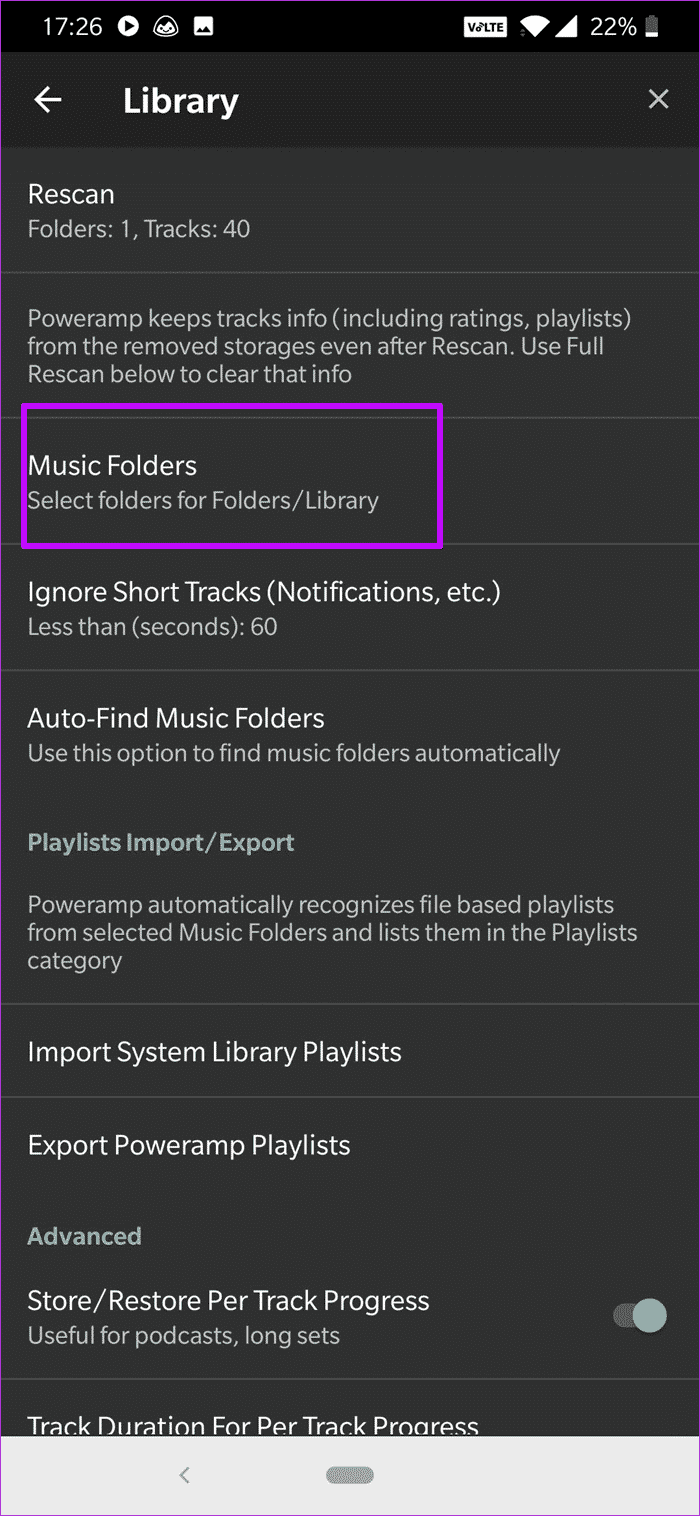
再见,再见混乱。
7.无损文件夹艺术?
缺少专辑封面? 从应用程序中下载它怎么样? 是的,Poweramp 允许您下载专辑封面的高分辨率图像。 但在您执行此操作之前,您需要先对设置进行排序。
前往“设置”>“专辑封面”并切换开关以下载专辑封面。 这将自动下载缺少专辑封面的歌曲的图像。
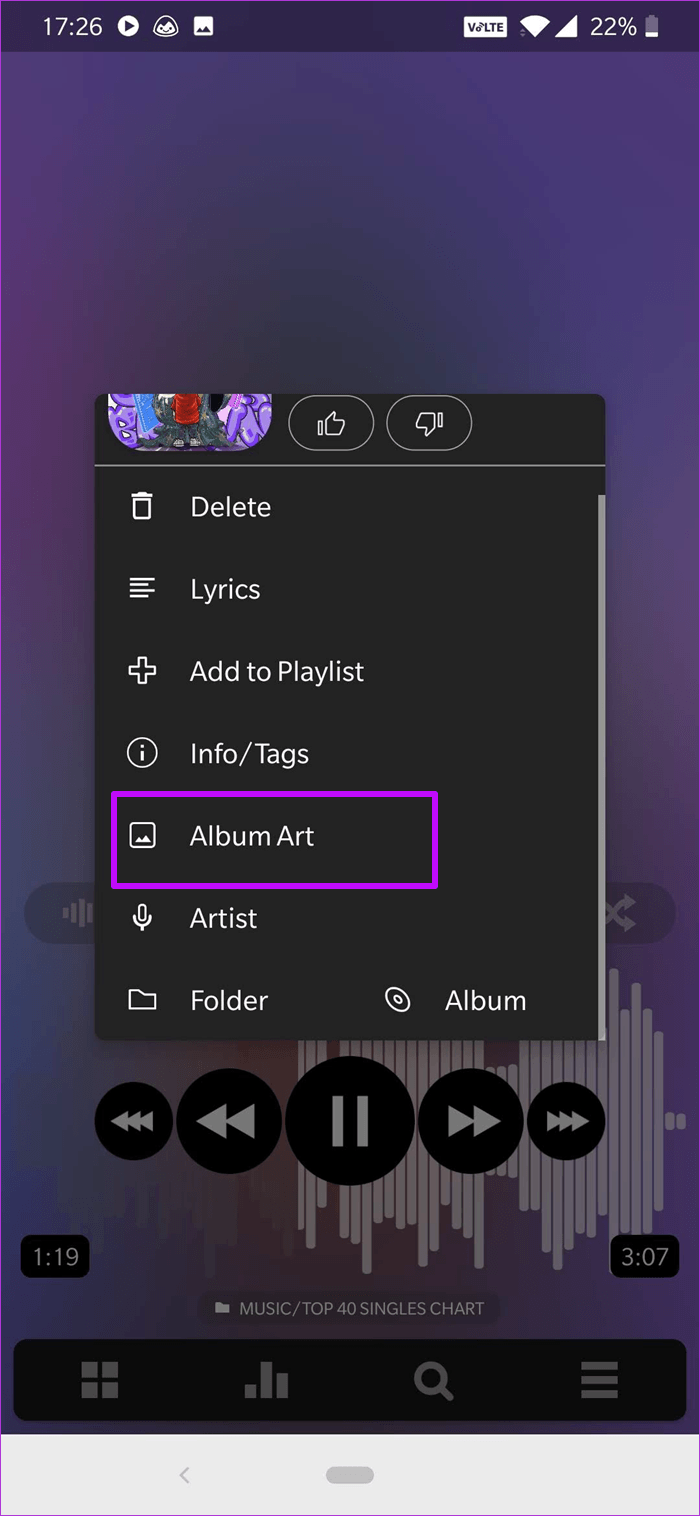
或者,您可以打开相关歌曲,单击三点按钮 > 相册,然后从可用照片列表中进行选择。
- 注意:找到正确的专辑封面取决于音轨的标签。
8.在锁定屏幕上显示专辑
想在锁定屏幕上显示专辑封面吗?
前往设置>锁定屏幕,然后切换相册的开关。
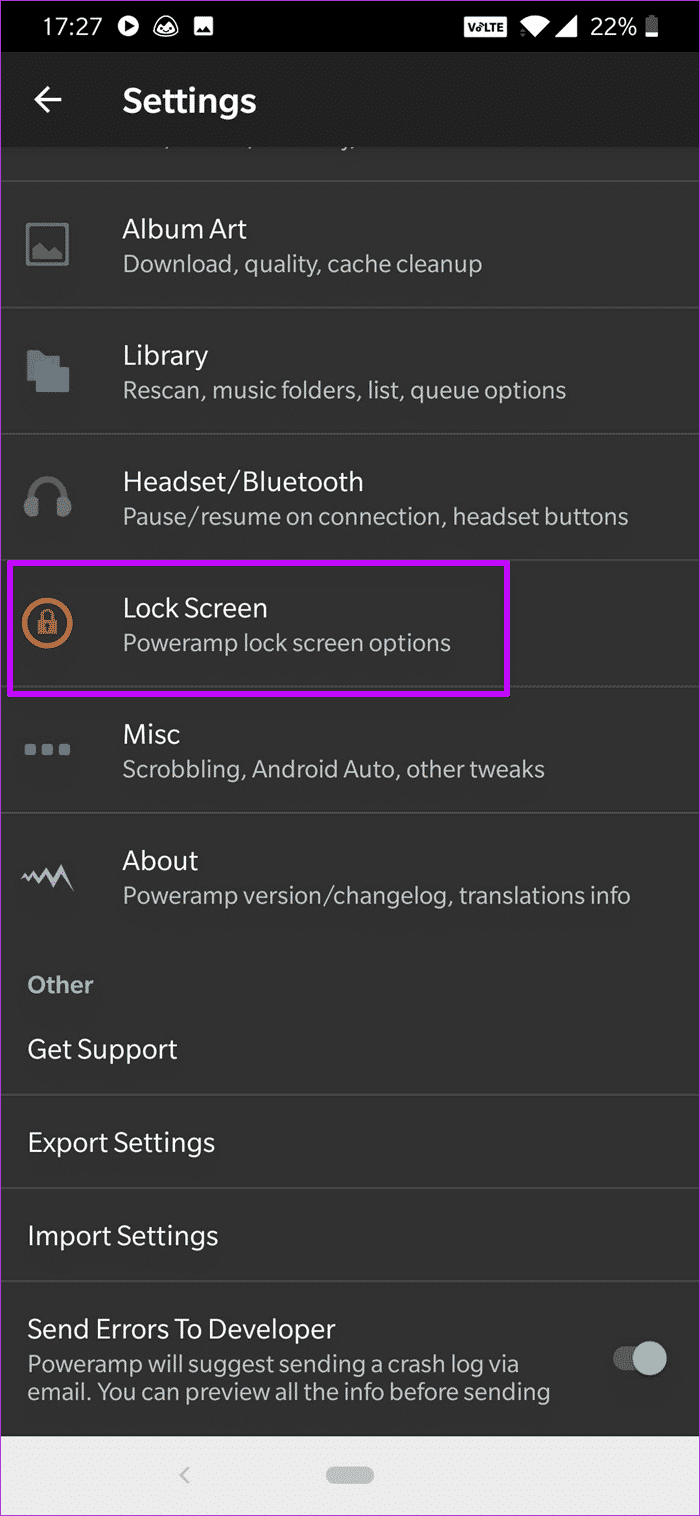
同时,您也可以激活模糊选项。 但是,该功能取决于您手机的配置,可能无法正确反映。
9.在线搜索歌曲
如果您正在播放的歌曲没有嵌入歌词,您可以在应用程序中进行搜索。 为此,长按专辑封面并选择歌词 > 搜索,然后单击您选择的浏览器。
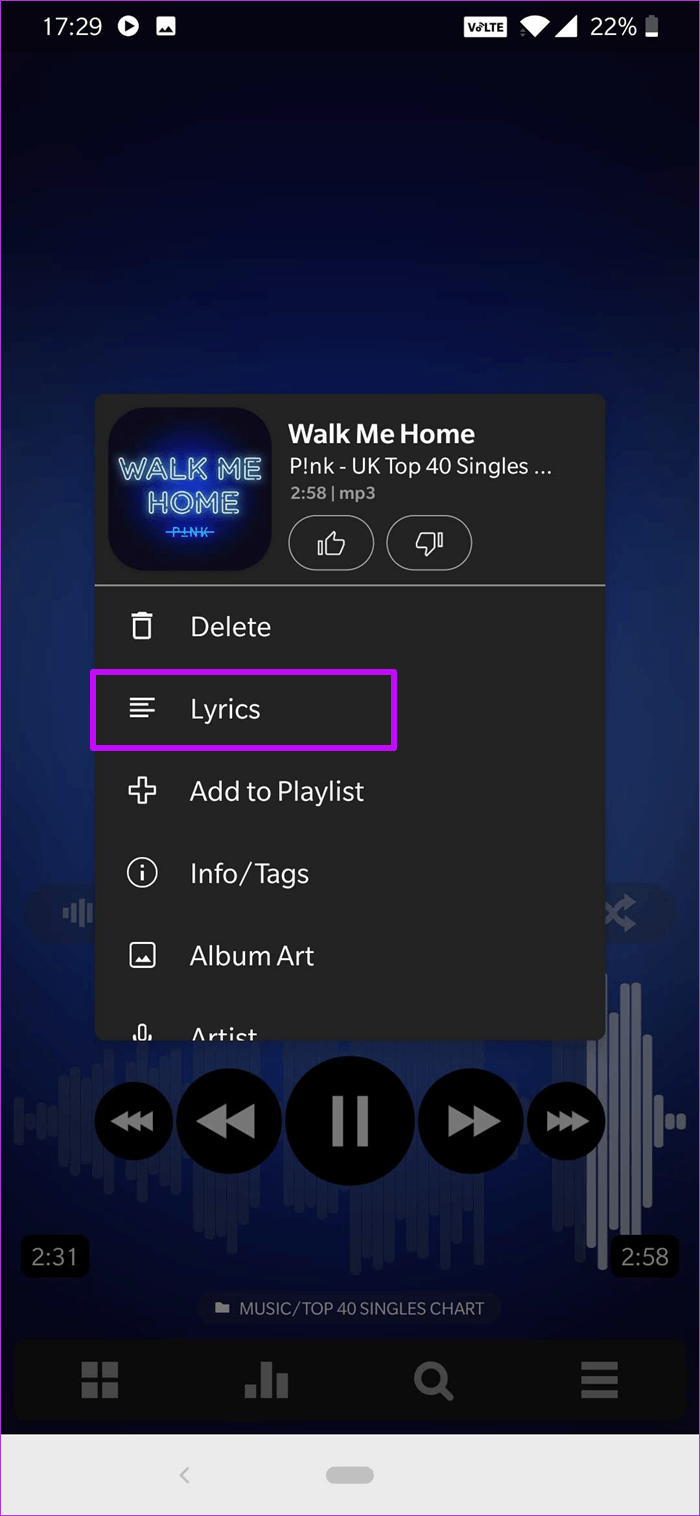
如果您正确设置歌曲标签,该歌词将出现在 Google 主页上。 如果您想知道新歌曲的歌词,这一点尤其重要。
10.智能搜索
您是否在庞大的歌曲和音轨目录中寻找歌曲? 您可以点击三点菜单>选项菜单并检查您不想要的选项,而不是直接输入歌曲名称。
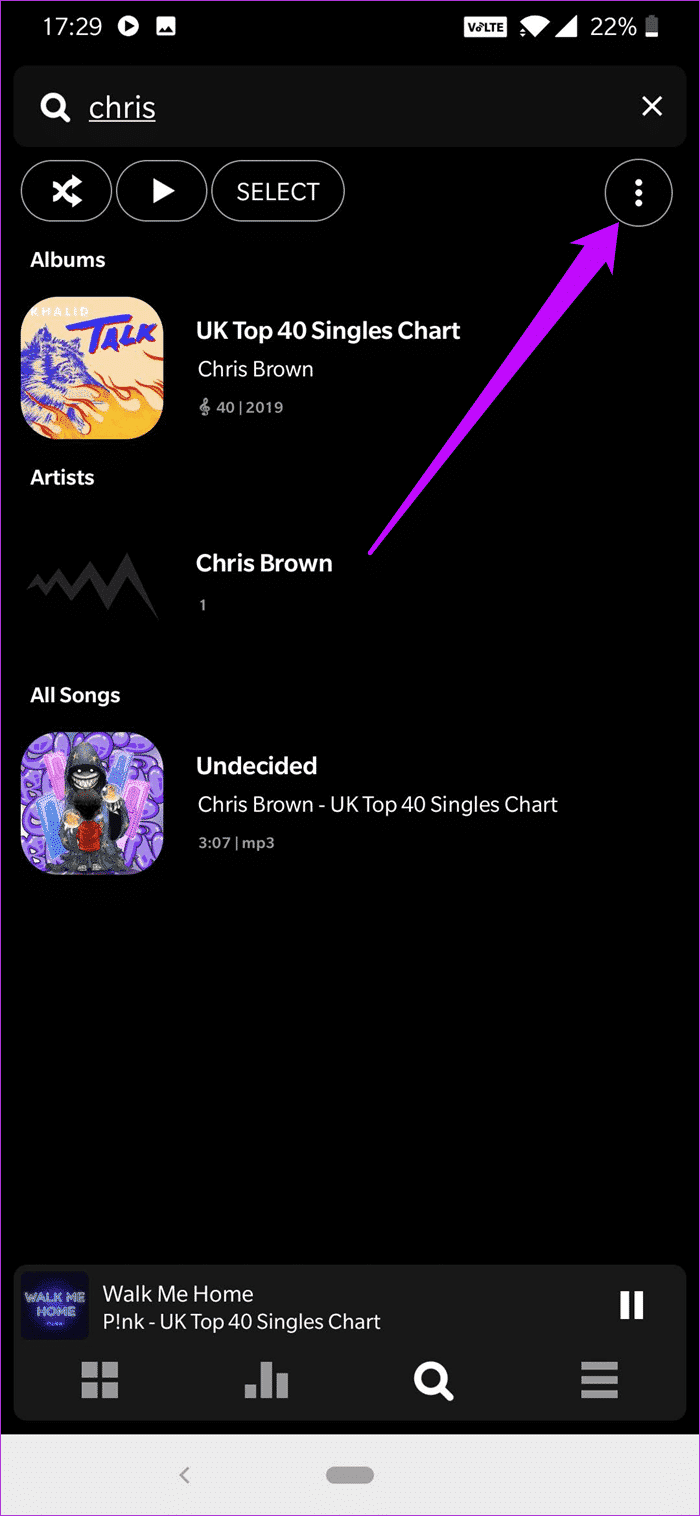
现在,继续搜索。 基本的。
11.恢复蓝牙
默认情况下,拔下蓝牙耳机时,Poweramp 会自动暂停歌曲。 但是,歌曲在连接后不会自动恢复。 感谢上帝,你可以解决它。
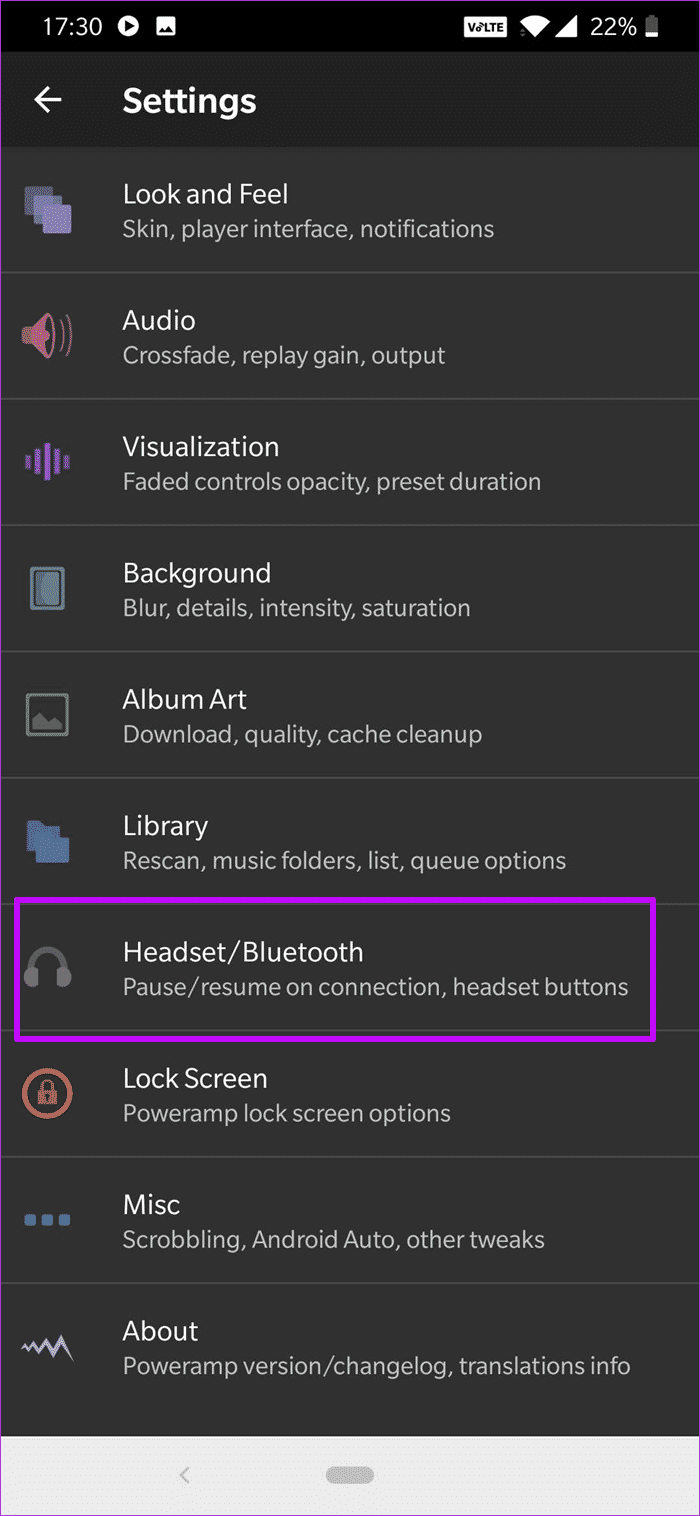
前往“设置”>“耳机/蓝牙”,然后切换“蓝牙恢复”开关。 这会带来很棒的体验,因为您不必解锁手机,带上 Poweramp 即可播放歌曲。
12.查看替代方案
除了标准的深色和浅色主题外,Poweramp 现在还允许您更改启动器的外观。 从搜索栏样式到按钮,您可以更改设计以使其符合您的口味。
要进行这些更改,请转到“设置”>“外观”>“皮肤”并启用所需的选项。
- 提示:如果您不经常使用该功能,请通过 Player UI 禁用评分系统。
13.检查第三方文件夹
但同时,如果你不是特别喜欢布局设置,可以安装一个主题。 Play Store 对 Poweramp Skins 并不陌生。 特别是一种皮肤,我喜欢简单的 Poweramp v3 浅色皮肤。
它的外观很漂亮,呈灰色。 此外,与原皮肤相比,底部栏和领带按钮更加明显。 要启用它,请转到“设置”>“外观”>“皮肤”并在最后启用该选项。
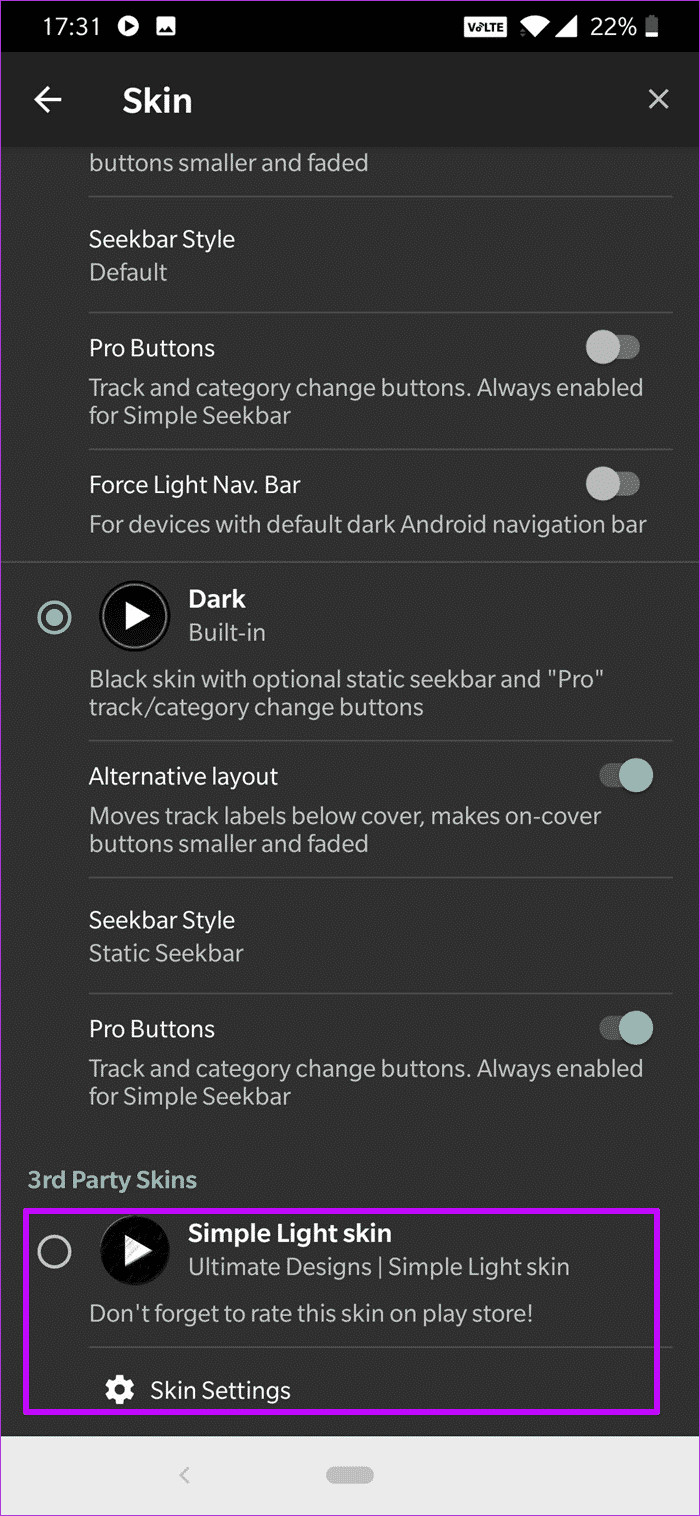
- 提示:长按设置图标可快速设置皮肤
你音乐的力量!
这是一个很长的清单。 我们错过了包括您最喜欢的设置吗? 如果是,请在下面的评论部分与我们分享。